使用ai绘制扁平化的大雪压青松的冬季场景插画的方法
ai中想要回执矢量的冬季插画风格的下雪场景,该怎么绘制冬季雪景插画呢?下面我们就来看看详细的教程。

一、如何制作一棵平杉木
步骤1、首先为我们的第一棵树做一个树干。采取矩形工具(M),并制作一个7×90像素的细条纹。用棕色填充。使用“ 实时角落”功能通过将圆形标记拉到中心,使条纹的角落完全变圆。如果您使用Adobe Illustrator的早期版本,请随意使用“ 效果”>“风格化”>“圆角”。
添加另一个7 x 60像素的圆角的薄形状的冷杉分支,并填充浅蓝色。用长方形工具做树干
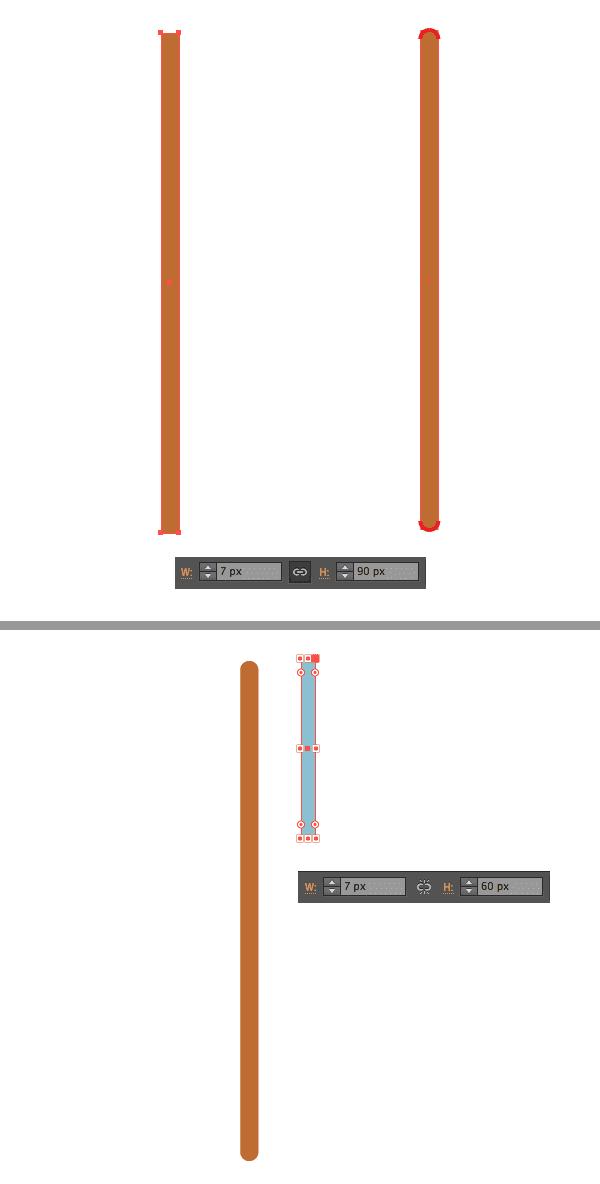
第2步、按住Alt-Shift 并将创建的蓝色形状向右拖动以进行复制。按Control-D几次以制作更多副本。让我们为分支添加一些多样性。复制的第一个和粘贴它在 正面(操作-C>控制-F)。挤压形状,使其更短,但保留7像素的初始宽度。用长方形工具做一个冷杉分支
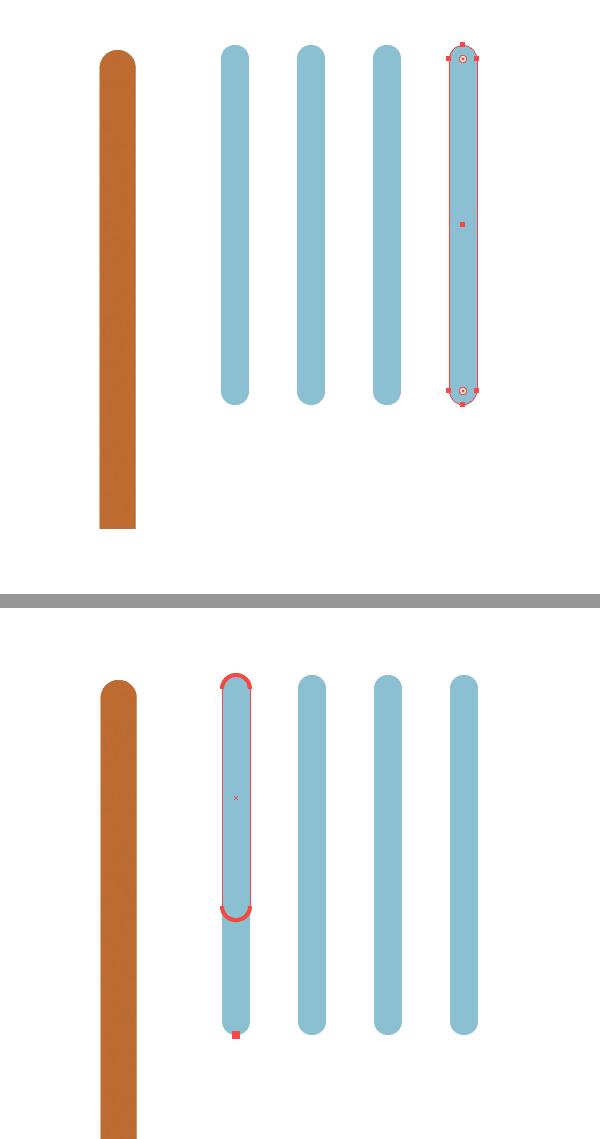
第3步、使用直接选择工具(A)选择它们的底部锚点并将它们向下拖动,使每个条纹稍长一点。所有的形状保持相同的宽度。在每个条纹顶部添加较短的副本。重新着色条纹,逐渐变暗较低的形状,如下面的截图所示。用矩形工具2做一个冷杉分支
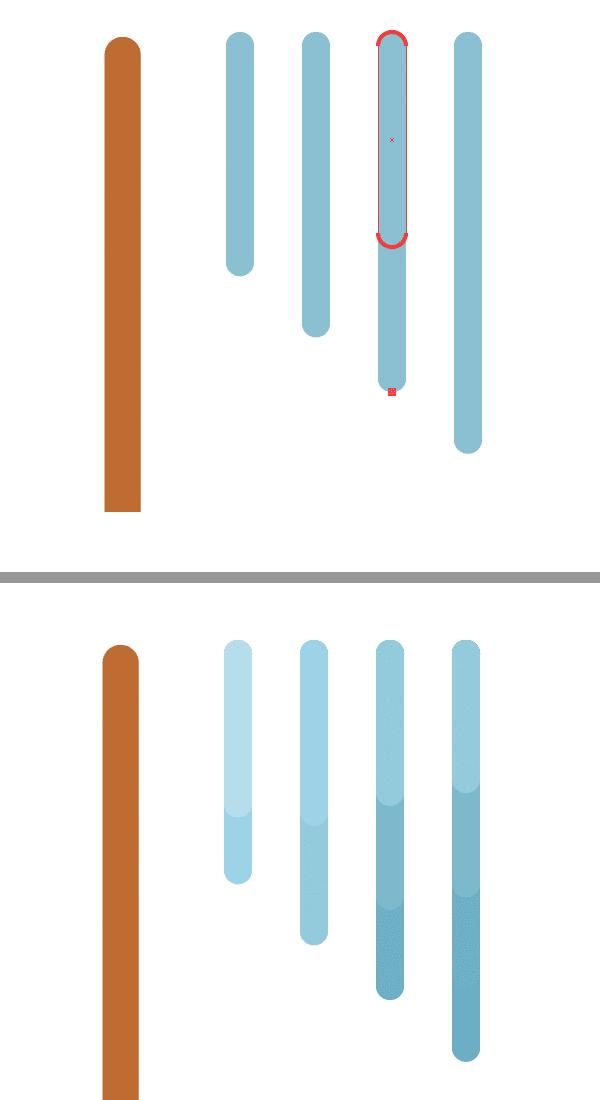
步骤4、Group(Control-G)每个条纹的片断形成分支,并垂直放置我们的条纹。现在让我们选择上面的分支,然后双击旋转工具(R)打开选项菜单。将“ 角度”值设置为30度,然后对每个条纹重复相同的操作,并以相同的角度旋转。
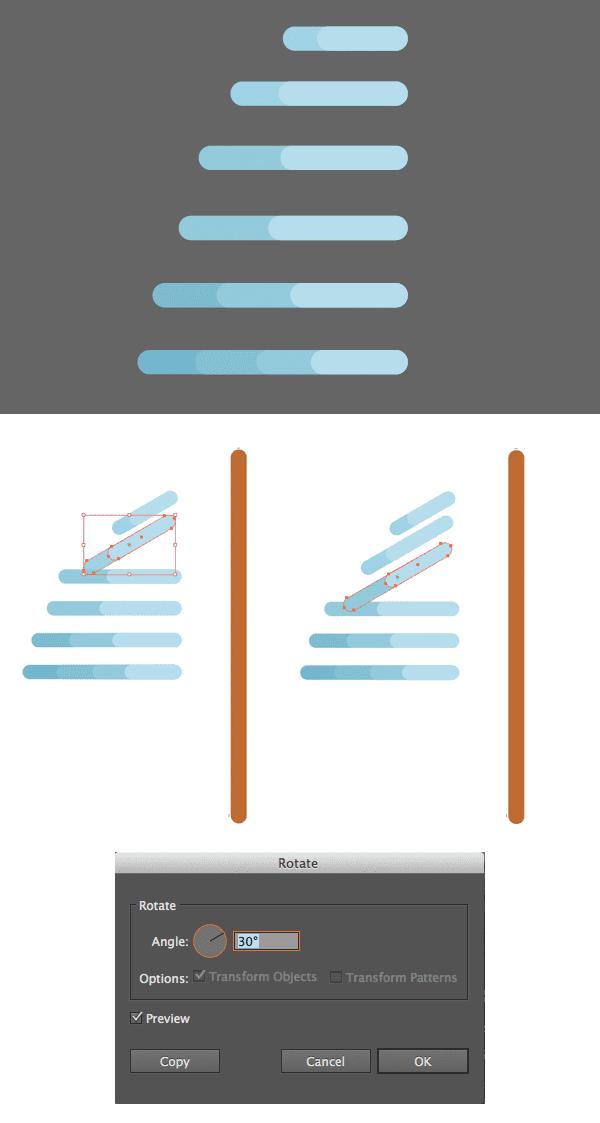
第5步、将旋转的树枝放置在树的左侧,按住(Control-G)组,然后双击反射工具(O) 打开“ 选项”菜单。选择“ 垂直轴”,然后单击“ 复制”将镜像组翻转到主干的另一侧。
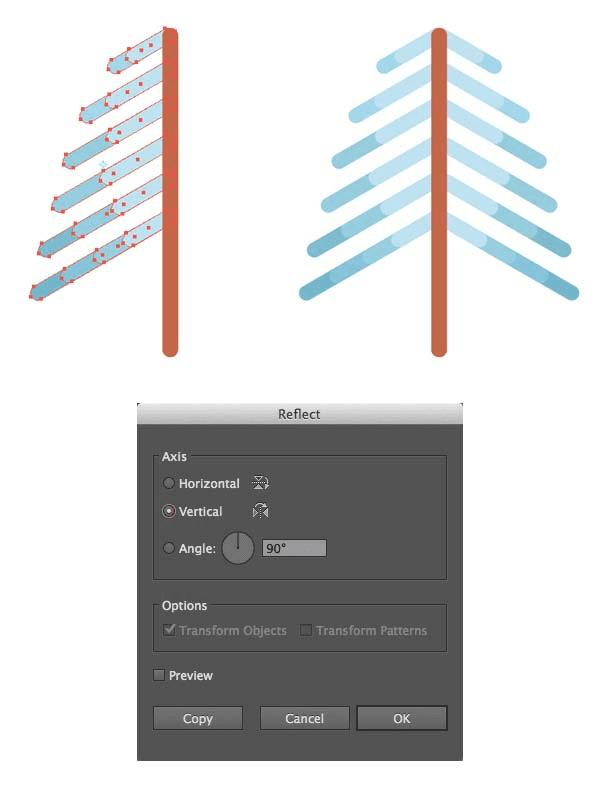
第6步、最后,让我们更详细一点。复制躯干的形状和粘贴它在正面(操作-C>控制-F)。使副本更轻一点。 拿着剪刀工具(C)并且点击顶部和底部定位点将形状分成两半。删除副本的左半部分。
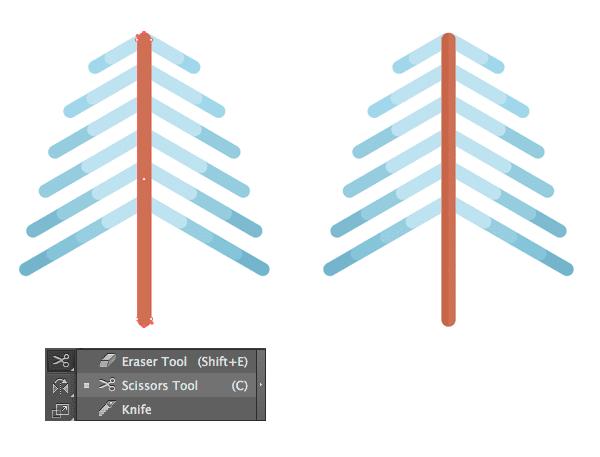
二、如何渲染第二棵树
步骤1、让我们做第二棵树。从形成一个两色的树干开始。你可以做一个新的形状,根据你的喜好改变其长度和宽度,或者只是从我们的第一棵树复制树干,并使其更高。采取圆角矩形工具,并在树干顶部做两个小的淡蓝色的形状,形成一个程式化的树冠。选择与树干一起的蓝色形状,然后使用“ 对齐”面板对齐形状,选择“ 与关键对象对齐”并单击“ 水平对齐中心”。

第2步、复制两个蓝色形状(Control-C> Control-F),并使其颜色稍暗。然后使用剪刀工具(C)通过单击侧面的锚点并删除不需要的一半来分开上面的副本。这是第二棵树与我们的第一棵树相比应该如何看待的。为了使整个构图更加多样化,我们做得更高。
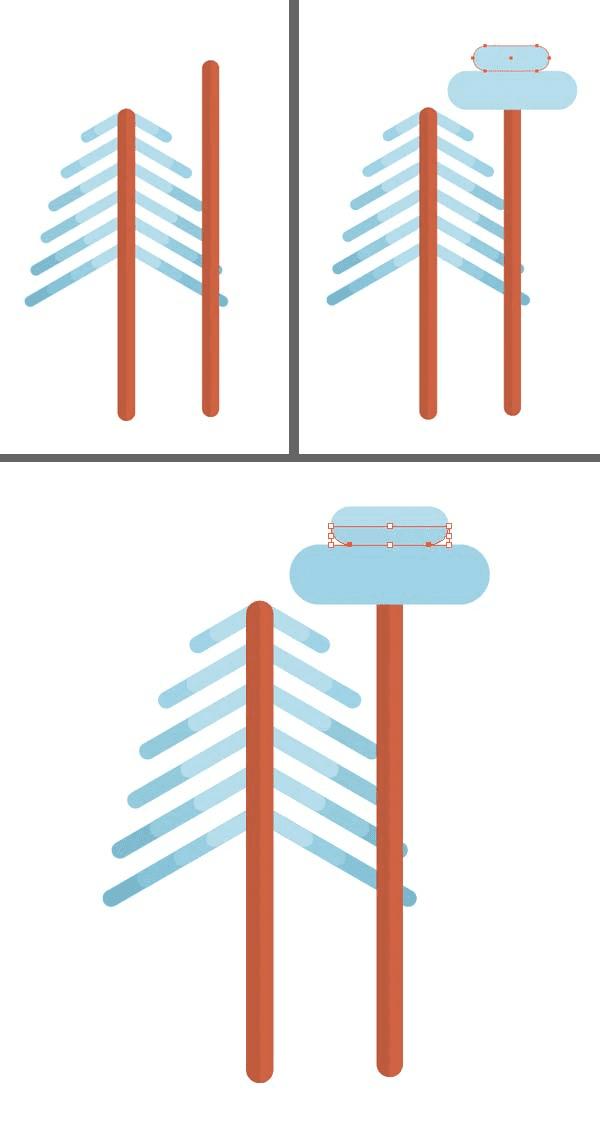
第3步、让我们在这棵树上添加一些分支。首先,从冠上复制一个圆形的部分,并将其放在躯干的右侧。然后拿钢笔工具(P)或 线段工具(\)并做一个方形的形状。在“ 颜色” 面板中将“ 笔触”颜色设置为棕色,然后转到“ 笔触”面板。从这里,将Cap和Corner设置到中间位置,使角和线的末端有点圆滑。而设置描边粗细到3磅。
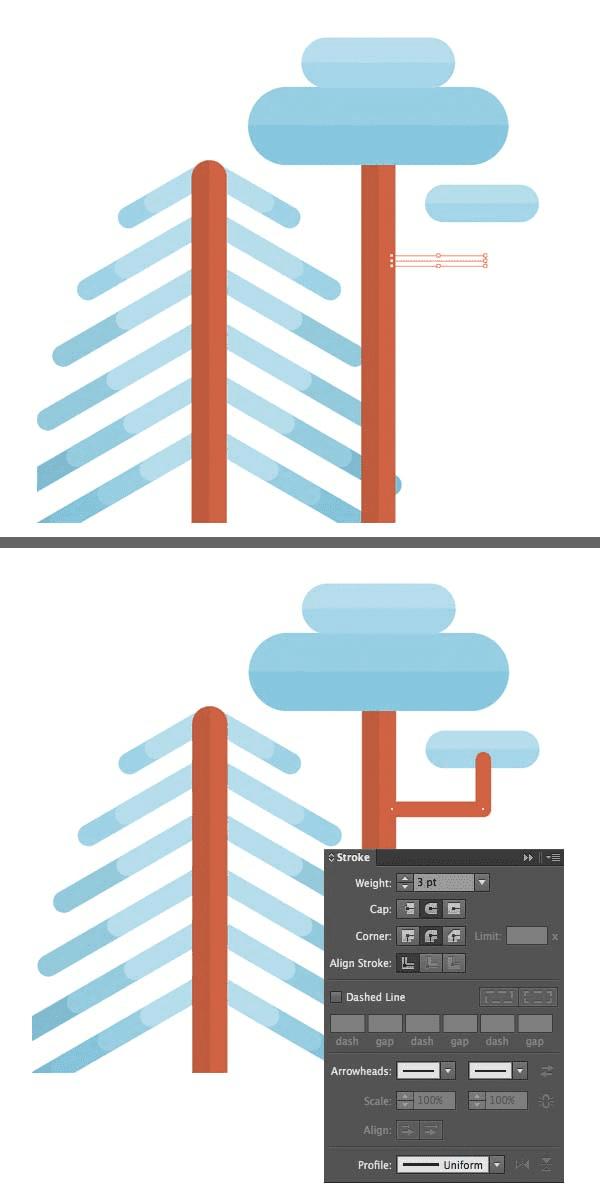
本文地址:http://www.45fan.com/dnjc/96935.html
